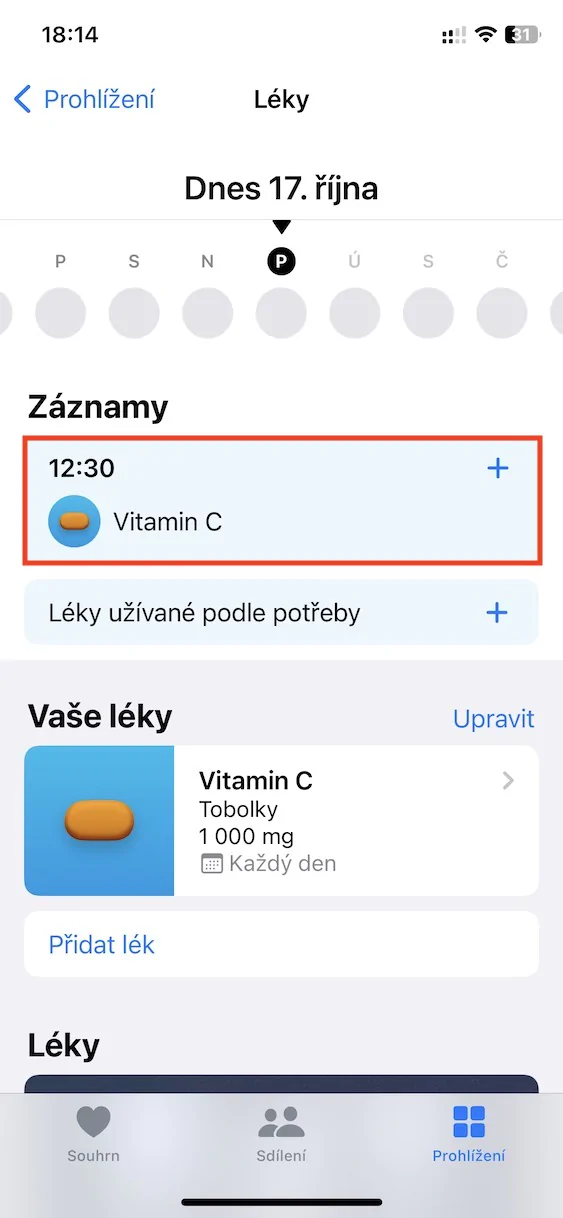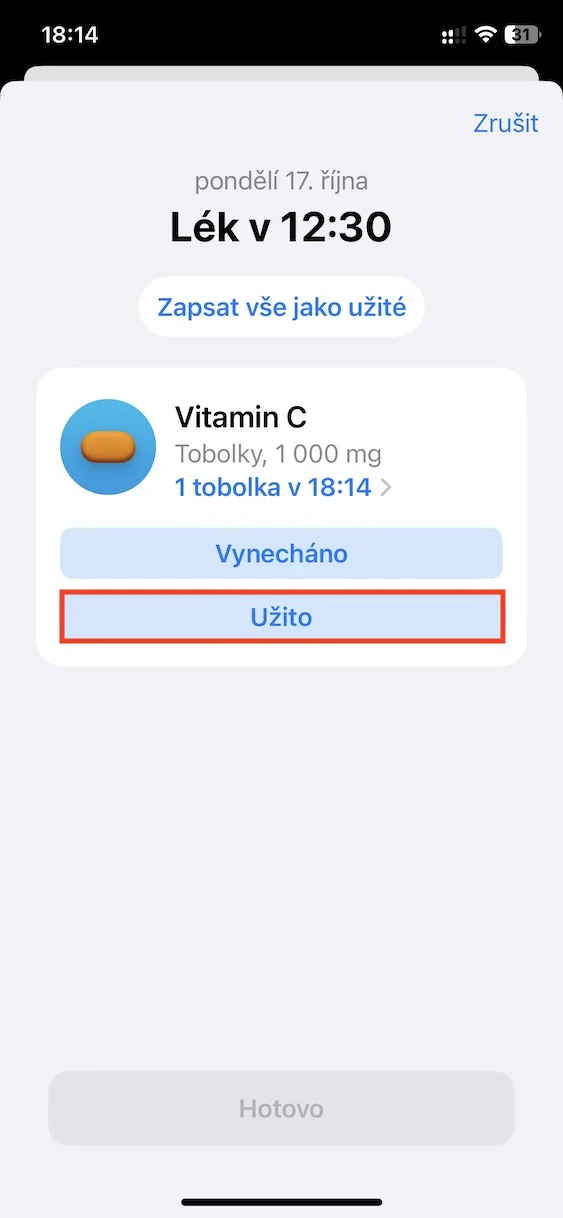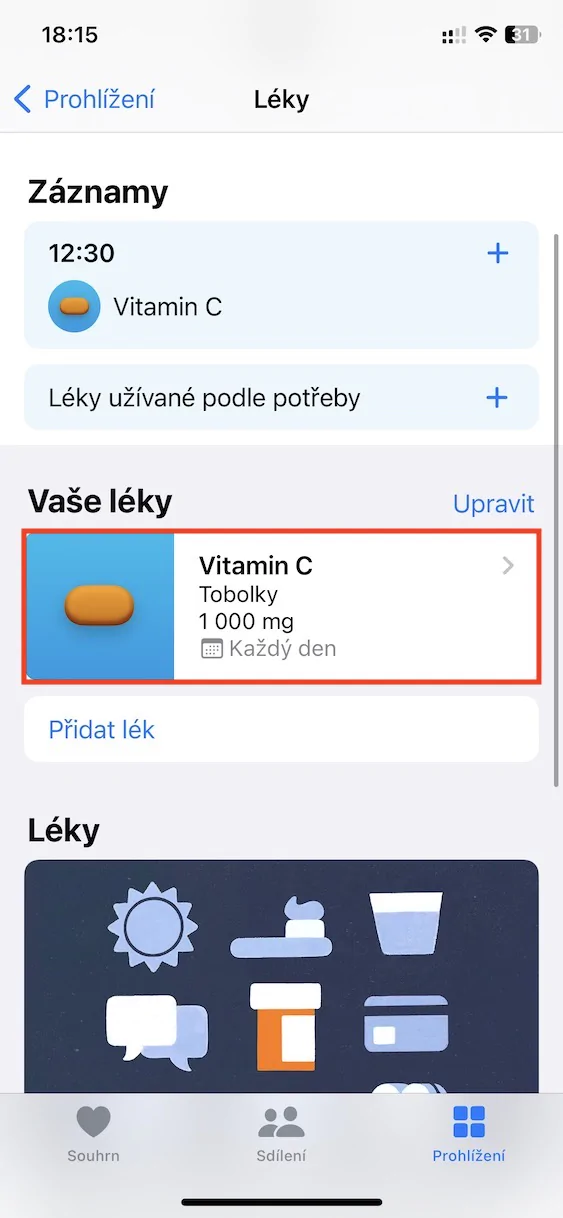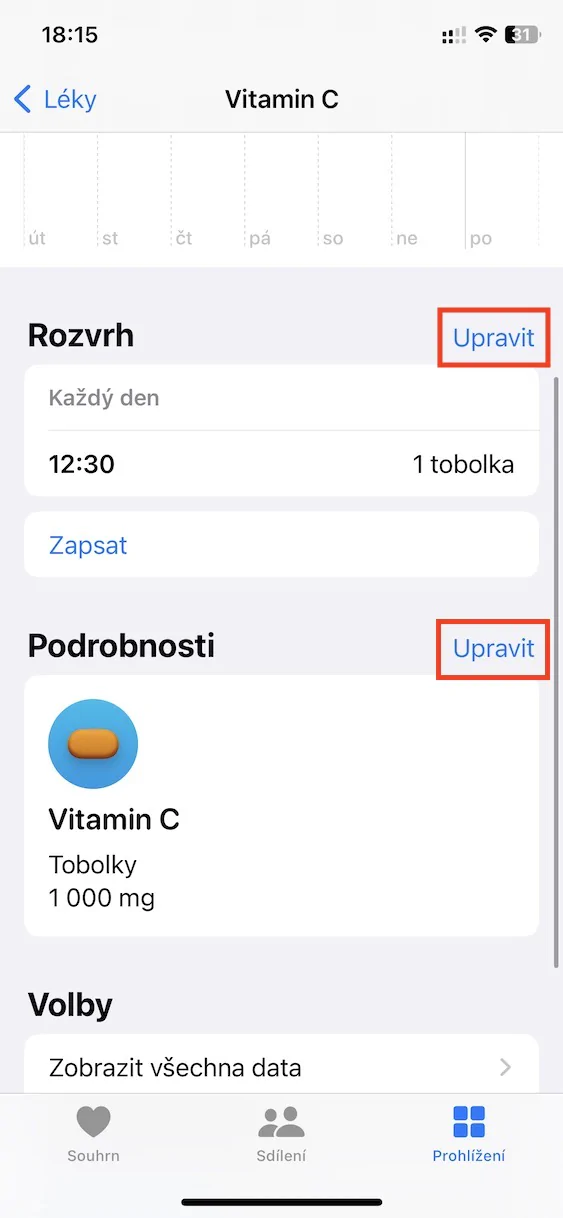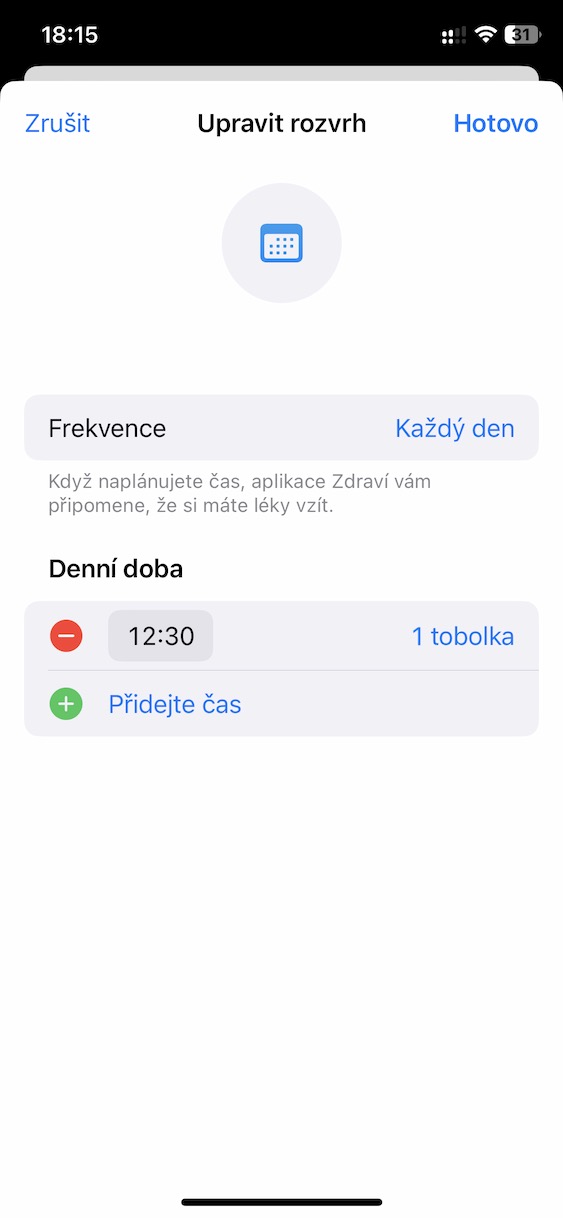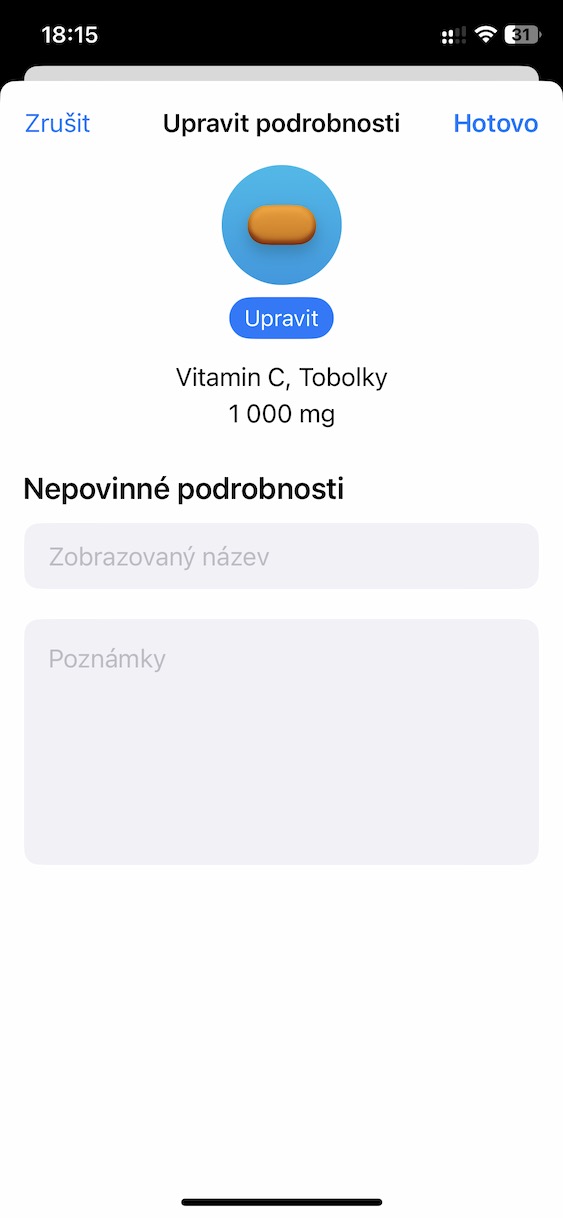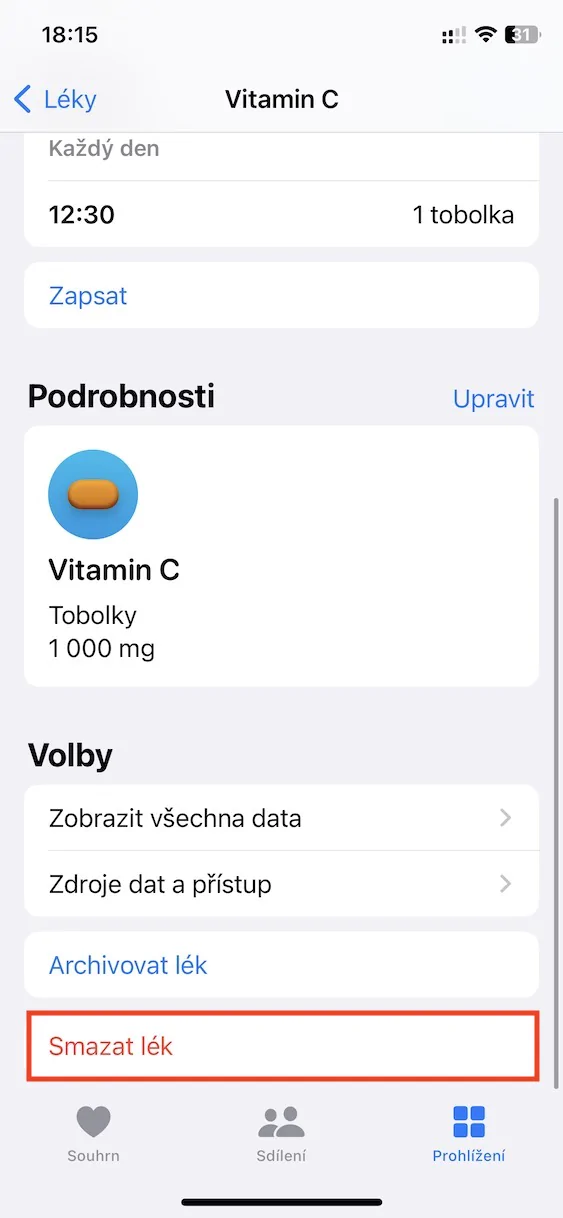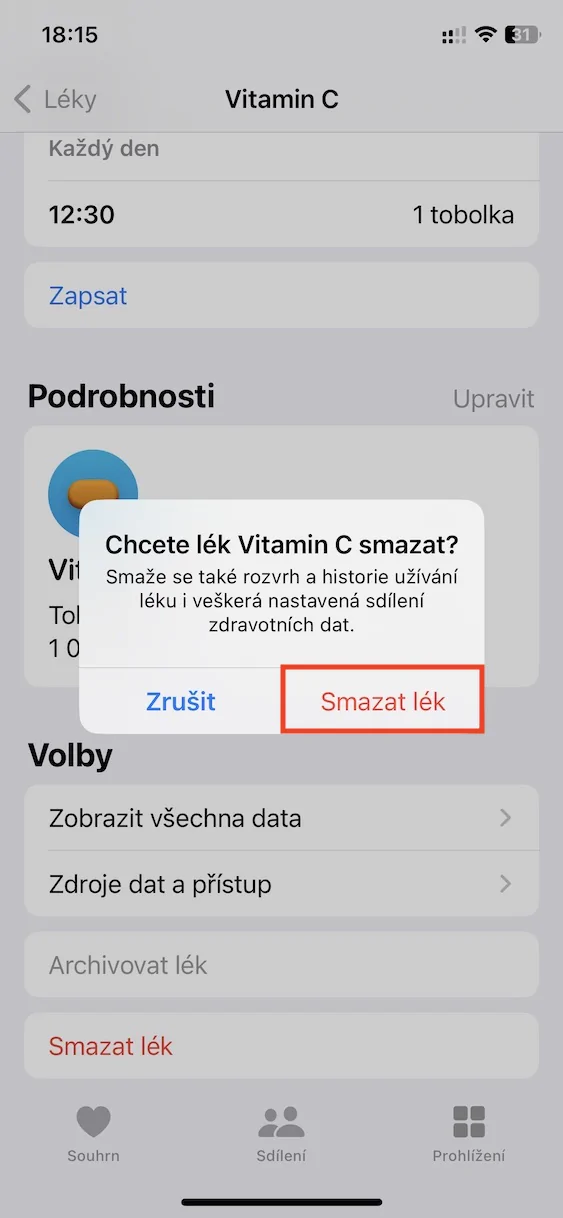Natywna aplikacja Zdrowie to swego rodzaju centrum wszelkich informacji i danych na temat stanu zdrowia plantatorów jabłek. Wszystkie te dane może zbierać nie tylko iPhone, ale przede wszystkim Apple Watch, niezależnie od tego, czy są to wykonane kroki, liczba przespanych godzin, czy spalone kalorie i wiele innych. Następnie Zdraví może dostarczyć Ci różne analizy i zalecenia, które pomogą Ci poczuć się lepiej i żyć zdrowiej. Jako jeden z nielicznych gigantów technologicznych Apple naprawdę dba o zdrowie swoich klientów. W nowym iOS 16 zobaczyliśmy nową sekcję Leki w Zdrowie, która pomaga hodowcom jabłek w stosowaniu leków (lub witamin). Przyjrzyjmy się razem 5 wskazówkom zawartym w tej nowej sekcji, aby jak najlepiej wykorzystać leki.
Mogłoby być interesują Cię

Dodanie nowego leku
Jeżeli codziennie zażywasz kilka różnych leków, to nowa sekcja Leki jest stworzona właśnie dla Ciebie. Jeśli chciałbyś do tego dodać pierwszy lek, nie jest to trudne. Przejdź do aplikacji Zdrowie, gdzie następnie kliknij zakładkę w dolnym menu Przeglądanie. Następnie przejdź do sekcji o nazwie leki, gdzie wystarczy dotknąć wezwanie do dodania nowego leku. Następnie ustaw nazwę leku, kształt, kolor i inne szczegóły zgodnie z harmonogramem stosowania w przewodniku. Możesz dodać więcej leków naciskając przycisk Dodaj lekarstwo.
Biorąc lekarstwo
Czy należysz do tych użytkowników, którzy często zapominają i zapominają także o codziennym przyjmowaniu niezbędnych leków? A może nie pamiętasz, czy przyjmowałeś już dzisiaj któryś z leków, czy nie? Jeśli odpowiedziałeś tak, to powinieneś wiedzieć, że nowa sekcja Leki może również służyć do przypominania Ci o przyjmowaniu leków. Dzięki temu zawsze będziesz miał podgląd, jakie leki już zażyłeś i nie zdarzy się, że zapomnisz lub zażyjesz lek dwa razy. Możesz skonfigurować harmonogram stosowania w Przewodniku dodawania nowego leku i, jeśli chcesz możesz oznaczyć lek jako zużyty bezpośrednio poprzez powiadomienie na iPhonie lub Apple Watchu, który się pojawi, lub po prostu przejdź do Zdrowie → Przeglądaj → Leki, gdzie w kategorii Dokumentacja odkliknij konkretny lek, a następnie dotknij Używany.
Edycja harmonogramu i szczegółów
Czy pomyślnie dodałeś swoje pierwsze leki do Zdrowie, ale dla niektórych odkryłeś, że ustawiłeś zły harmonogram? Albo, krótko mówiąc, czy po pewnym czasie zdarzyło się, że po prostu musisz dostosować swój harmonogram przyjmowania leków? Jeśli tak, to żaden problem, łącznie z edycją szczegółów. Wystarczy przejść do aplikacji Zdrowie, gdzie kliknij poniżej przeglądanie, a następnie sekcja Leki. Wystarczy kliknąć tutaj w kategorii Twoje leki konkretny lek, a potem dopiero niżej w kategorii Rozwr lub Dane szczegółowe dotknij w razie potrzeby Edytować.
Usuwanie narkotyków
Czy przestałeś brać któreś leki, czy po prostu chcesz je odstawić z innego powodu? Oczywiście, że możesz, nie jest to trudne. Wystarczy otworzyć aplikację na swoim iPhonie Zdrowie, gdzie następnie na dole kliknij Przeglądanie a potem do działu Leki. Tutaj w kategorii Twoje leki konkretny otworzyć lek w celu usunięcia, a następnie przewiń do końca i naciśnij opcję Usuń lek. Alternatywnie można również zastosować lek archiwizować co jest przydatne, jeśli pacjent przerwał przyjmowanie leku jedynie tymczasowo lub jeśli istnieje po prostu ryzyko, że będzie go ponownie stosować w przyszłości. Dzięki archiwizacji nie będzie konieczne jego ponowne tworzenie, a jedynie „wyciągnięcie”.
Generowanie przeglądu w formacie PDF
Czy należysz do osób, które na co dzień zażywają wiele leków? Jeśli tak, przydatny może okazać się przegląd wszystkich przyjmowanych przez Ciebie leków w formacie PDF, który możesz łatwo wydrukować i przypiąć w dowolnym miejscu lub zabrać ze sobą do lekarza. Aby wygenerować przegląd PDF ze swoimi lekami wystarczy przejść do aplikacji Zdrowie, gdzie następnie kliknij poniżej przeglądanie, a następnie przejdź do sekcji Leki. Po prostu wyjdź stąd całą drogę w dół i naciśnij opcję Eksportuj PDF, który wyświetli przegląd. Kliknij ikona udostępniania możesz już także pobrać plik PDF dzielić się Lub wydrukuj lub zapisz.